windows10系统如何安装暴风转码
windows10正式版系统如何安装暴风转码?近来不少朋友都向小编咨询了该问题。其实,暴风转码软件的安装并不复杂,只要简单几步就能实现了。接下来,系统城小编就为大家分享下具体操作步骤!
具体方法如下:
1、首先找到已经下载的软件,在桌面上双击打开运行软件。

2、安装过程中,会出现安装警告,这里不用管,直接点击运行即可。
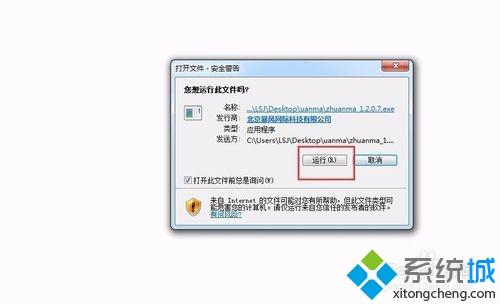
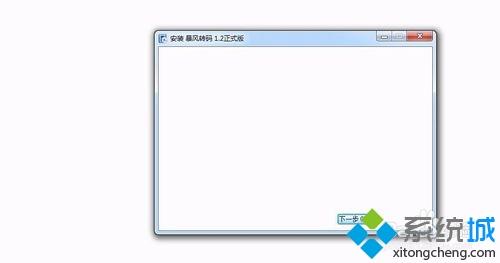
3、在弹框中,会出现许可证协议,这时候,只需要点击我接受就可以了。
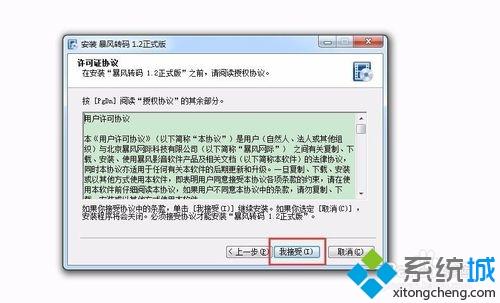
4、每次都需要点击下一步,过程中会出现文件安装步骤,你可以根据自己的爱好,安装在在自己喜欢的位置。
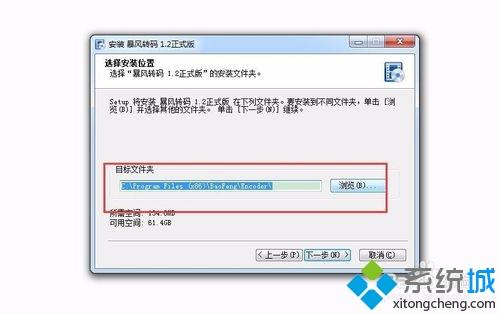
5、安装中会出现软件附带产品,根据自己需要可以选择,也可以不需要安装,这里小捷不建议安装。
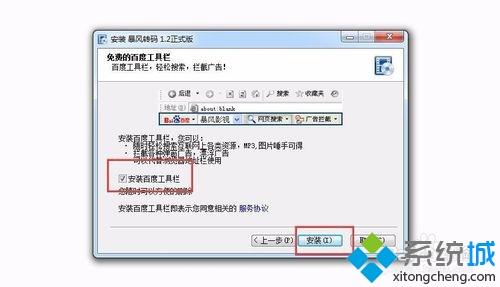
6、这里显示正在安装,代表即将安装成功。

7、安装成功,如果需要,把运行勾上,直接点击完成,就会打开界面。
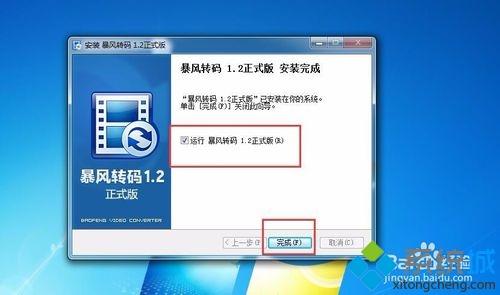
8、由于电脑防火墙设置原因,你可以直接点击允许访问,就OK。
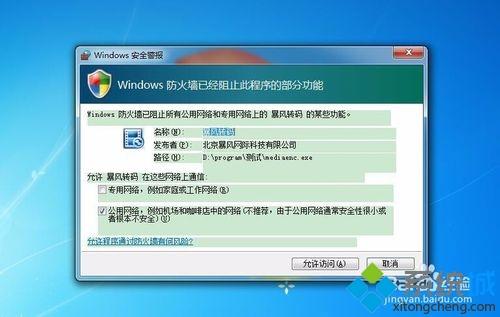
windows10系统安装暴风转码软件的方法就为大家介绍到这里了。若是你也有同样需求的话,不妨一起操作看看!
相关教程:暴风转码安装失败暴风影音转码器下载我告诉你msdn版权声明:以上内容作者已申请原创保护,未经允许不得转载,侵权必究!授权事宜、对本内容有异议或投诉,敬请联系网站管理员,我们将尽快回复您,谢谢合作!










